Indholdsfortegnelse:

Video: Hvordan opretter jeg nye mailmapper på iPad?
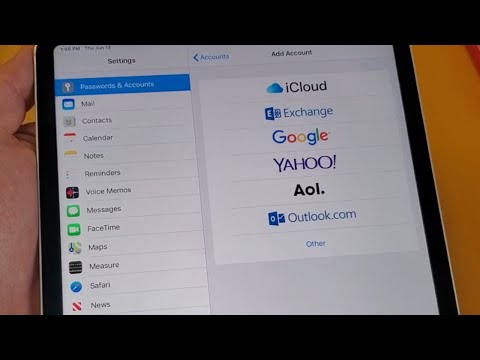
2024 Forfatter: Lynn Donovan | [email protected]. Sidst ændret: 2023-12-15 23:45
Oprettelse af en ny e-mail-mappe
Tryk på linket Rediger ved siden af postkasser-overskriften i det øverste hjørne af Post app. Tryk på Ny postkasse link placeret nederst i venstre kolonne til oprette en ny mappe . Tryk på pilen ved siden af Postkasse du vælger og vælger den placering, hvor du vil placere ny mappe.
Desuden, hvordan opretter jeg en mappe i min e-mail?
Sådan kan du oprette nye mapper:
- I venstre rude i Mail, Kontakter, Opgaver eller Kalendere skal du højreklikke, hvor du vil tilføje mappen, og derefter klikke på Ny mappe.
- Indtast et navn til mappen i feltet Navn, og tryk på Enter.
Hvordan opretter jeg en ny mappe i Gmail på min iPad? Opret, rediger og slet etiketter
- Sørg for, at du har downloadet Gmail-appen.
- Åbn Gmail-appen på din iPhone eller iPad.
- Tryk på menuen.
- Tryk på Opret ny under "Etiketter".
- Indtast et navn.
- Tryk på Udført.
Desuden, hvordan opretter jeg en ny mappe i Yahoo Mail på min iPad?
Opret og administrer mapper i Yahoo Mail til iOS
- Tryk på Indbakke-ikonet.
- Rul til bunden af menuen.
- Tryk på Opret ny mappe.
- Indtast et nyt mappenavn.
- Tryk på Gem.
Hvordan opretter jeg en mappe i min e-mail på min iPad?
Sådan laver du en mappe på iPhone-e-mail-appen
- Åbn Mail-appen på din iPhone.
- Fra din indbakke skal du trykke på ikonet (<) i øverste venstre hjørne for at se din postboksliste.
- Tryk på Rediger øverst på skærmen.
- Tryk nu på Ny postkasse i nederste højre hjørne.
- Indtast det ønskede navn til den nye mappe i det viste felt.
Anbefalede:
Hvordan bruger jeg den nye Dropbox?

Åbn desktop-appen, når du starter din computer Klik på Præferencer. På fanen Generelt skal du markere Start Dropbox ved systemstart for at åbne Dropbox i proceslinjen/menulinjen og synkronisere filer og mapper i din Dropbox-mappe til din konto online, når du starter din computer
Hvordan får jeg Firefox til at åbne nye faner med tastatur?

Top 10 Firefox-genvejstaster, som alle bør kende Ctrl+T og midterklik. Et tryk på Ctrl+T åbner en tom ny fane, eller hvis du vil åbne et link i en ny fane, skal du trykke på din midterste museknap (ofte rullehjulet) for at åbne det link i en ny fane. Ctrl+Shift+T. Ctrl+L eller F6. Ctrl+F eller / Ctrl+W. Ctrl+Tab eller Ctrl+Shift+Tab. Ctrl+D. Ctrl+, Ctrl+ og Ctrl+0
Hvordan synkroniserer jeg min Fitbit blaze til min nye iPhone?

Hvis din enhed stadig ikke vil synkronisere, kan du prøve disse trin: Tving afslutning af Fitbit-appen. Gå til Indstillinger > Bluetooth og slå Bluetooth fra og til igen. Åbn Fitbit-appen. Hvis din Fitbit-enhed ikke synkroniserede, skal du genstarte din telefon. Åbn Fitbit-appen. Hvis din Fitbit-enhed ikke synkroniserede, skal du genstarte den
Hvordan holder jeg min nye bærbare computer i god stand?

Brug din bærbare computer under ideelle forhold. Sørg for, at dine hænder er rene, før du bruger din bærbare computer. Placer din bærbare computer på en ren, støvfri overflade. Sørg for, at den bærbare computer er godt ventileret ved at sikre, at ventilationsåbningerne er fri for forhindringer. Hold dit miljø ved en neutral temperatur
Hvordan sletter jeg gamle vinduer og installerer nye?

Du skal bruge Diskoprydning, men processen er heldigvis enkel og tager ikke lang tid. Højreklik på knappen Start. Klik på Søg. Skriv Diskoprydning. Højreklik på Diskoprydning. Klik på Kør som administrator. Klik på rullemenuen under Drev. Klik på det drev, der indeholder din Windows-installation. Klik på OK
